CAD如何添加自定义填充图案?
溜溜自学 室内设计 2021-12-09 浏览:2249
大家好,我是小溜,在我们日常使用CAD办公的时候,会经常用到各种各样的填充图案,那么我们该如何添加这些图案呢?相信部分小伙伴都不知道该怎么操作,那么下面小溜就给大家分享一下,CAD如何添加自定义填充图案的方法。希望对大家有帮助,感兴趣的小伙伴可以关注了解下。
想要更深入的了解“CAD”可以点击免费试听溜溜自学网课程>>
工具/软件
电脑型号:联想(lenovo)天逸510s; 系统版本:Windows7; 软件版本:CAD2014
方法/步骤
第1步
首先,我们先打开CAD文件;
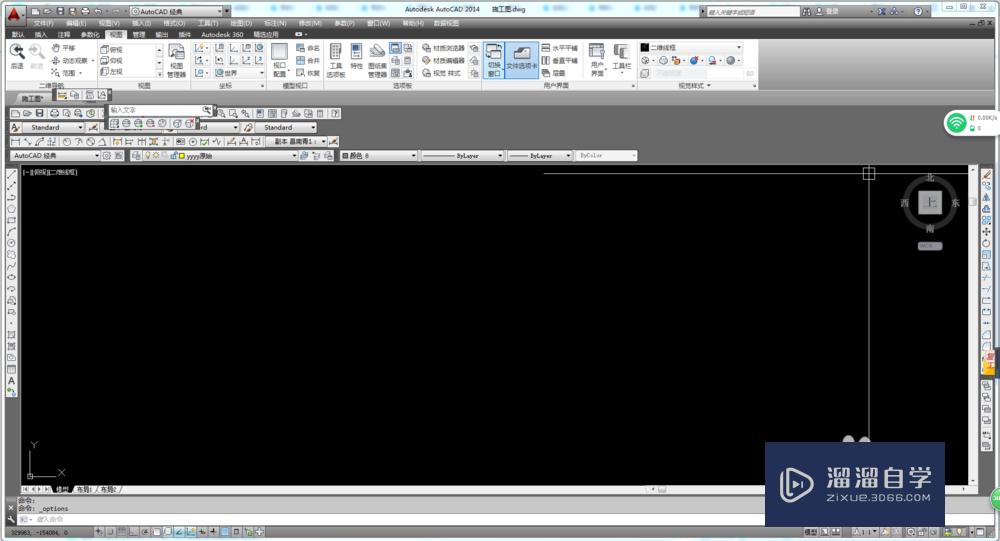
第2步
鼠标右键,点击选项;
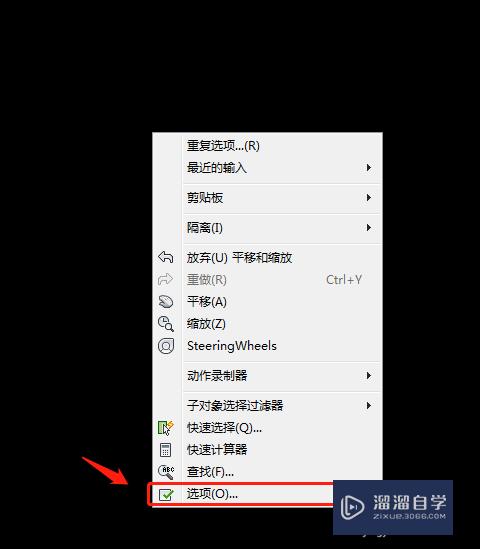
第3步
在“文件”一栏,点击添加;
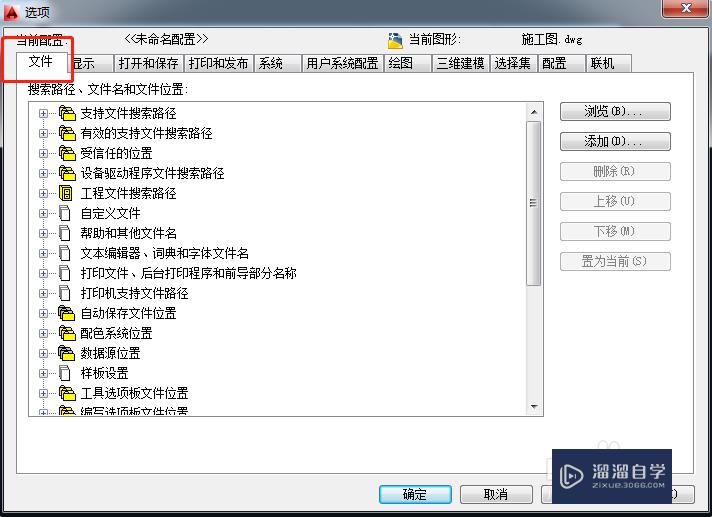
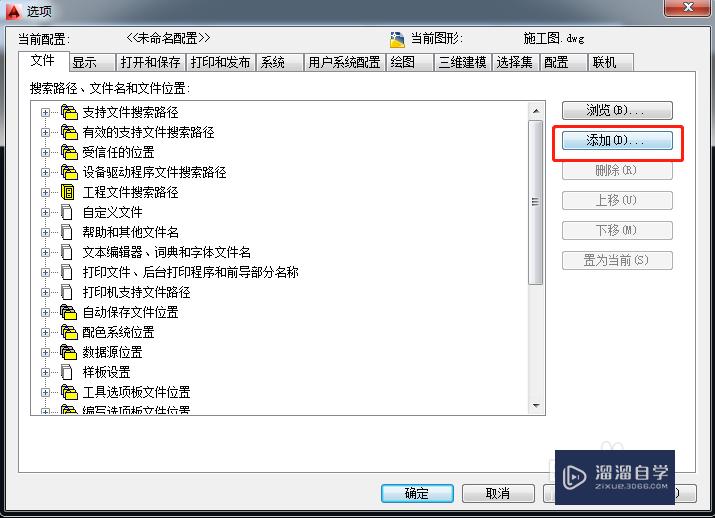
第4步
然后看到左侧出现一个输入框,我们在右侧点击“浏览”;
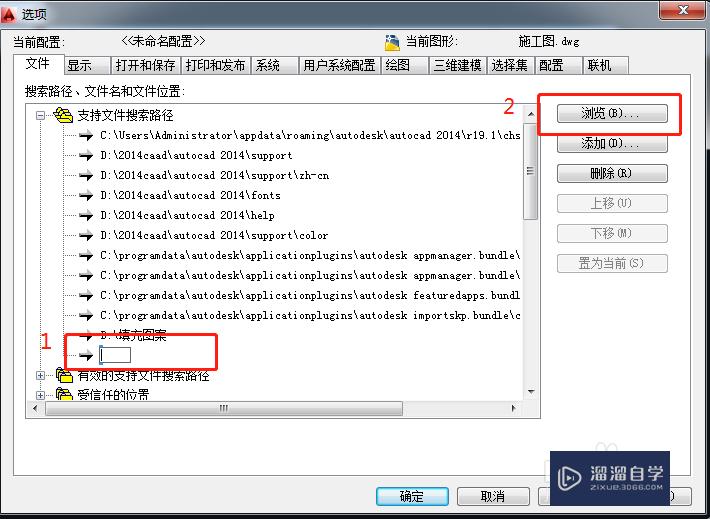
第5步
找到下载好的CAD填充图案文件;
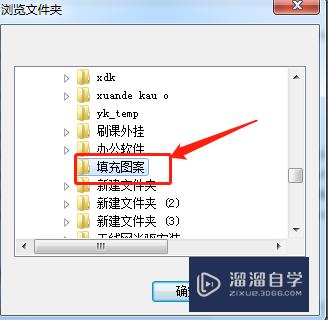
第6步
然后我们就能看到自定义的填充图案已经添加好了。
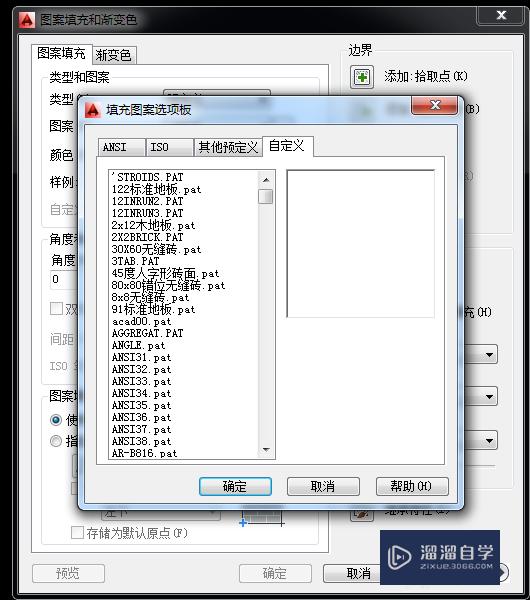
温馨提示
以上就是关于“CAD如何添加自定义填充图案?”全部内容了,小编已经全部分享给大家了,还不会的小伙伴们可要用心学习哦!虽然刚开始接触CAD软件的时候会遇到很多不懂以及棘手的问题,但只要沉下心来先把基础打好,后续的学习过程就会顺利很多了。想要熟练的掌握现在赶紧打开自己的电脑进行实操吧!最后,希望以上的操作步骤对大家有所帮助。
相关文章
距结束 06 天 03 : 14 : 58
距结束 01 天 15 : 14 : 58
首页









